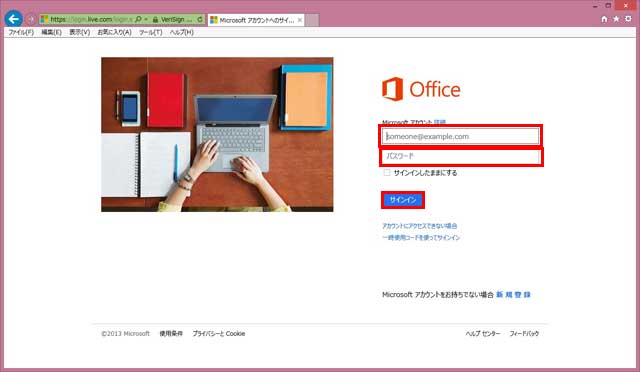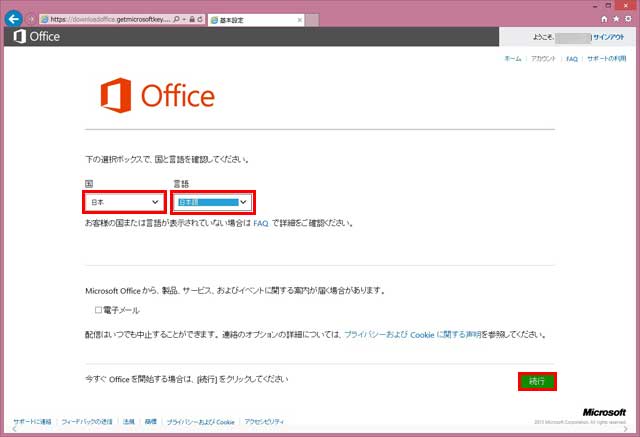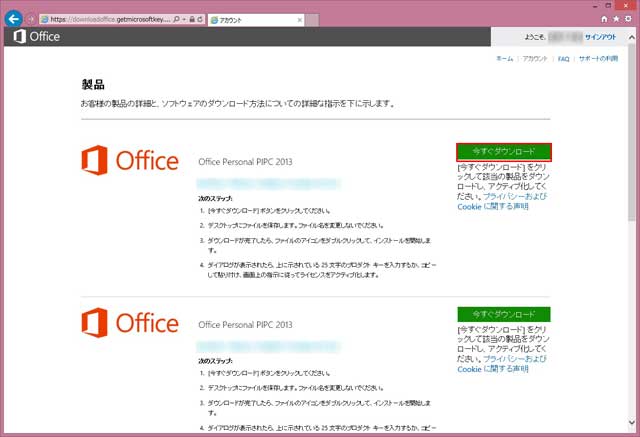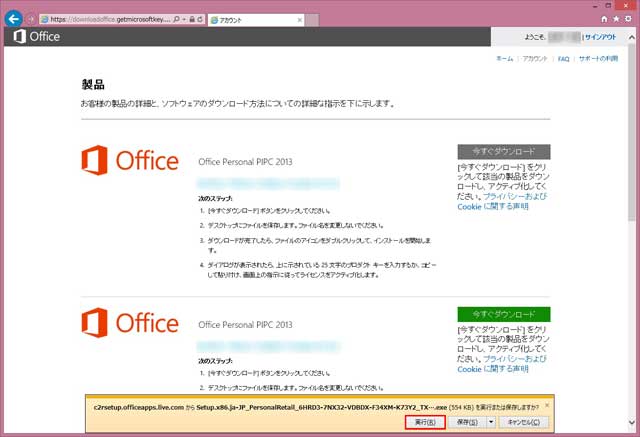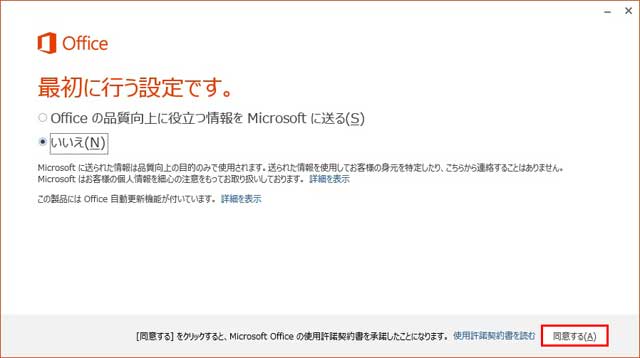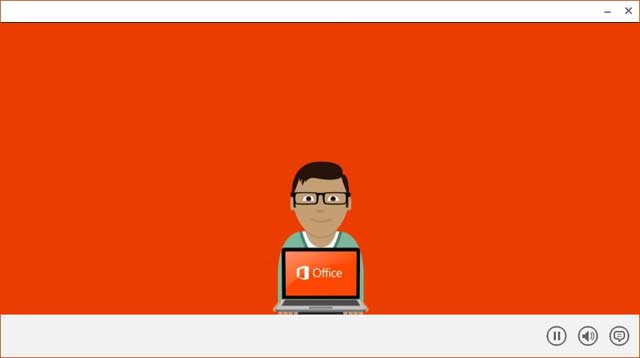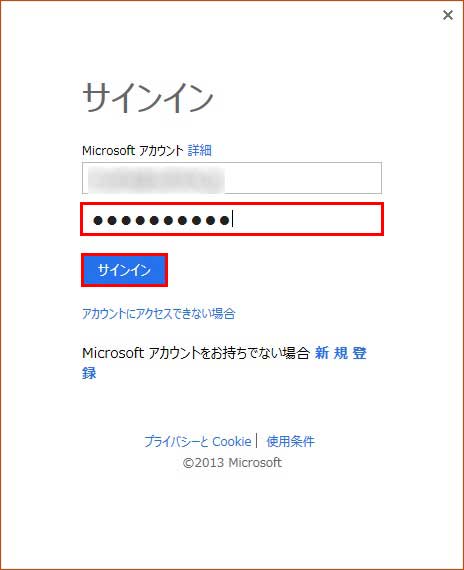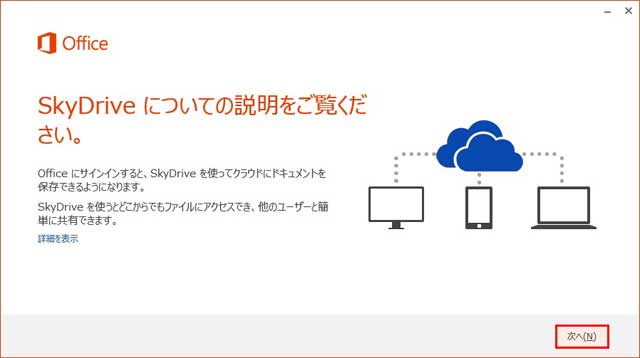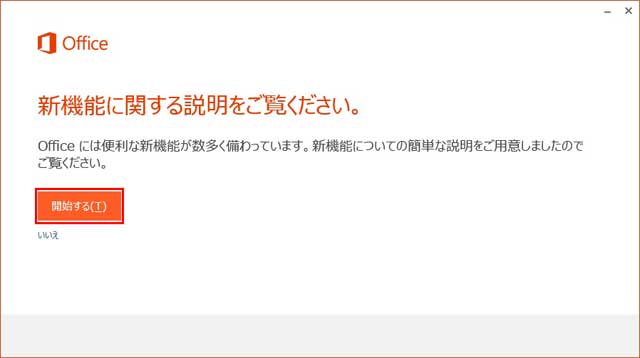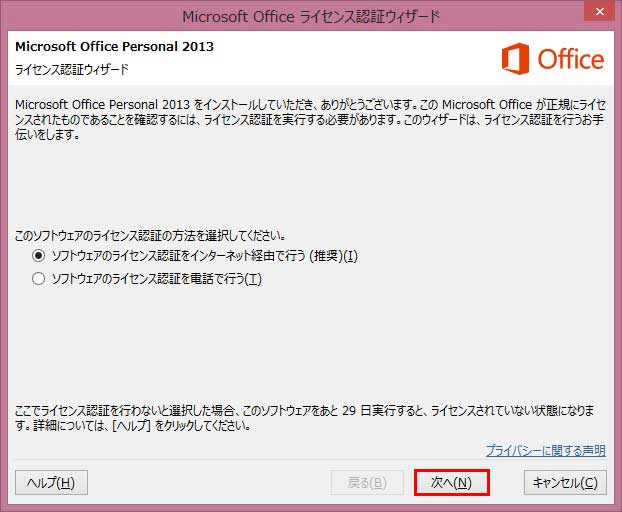裏写りしないスキャン方法
どうしても入手不可能な資料で、それも通常のコピー用紙の両面に印刷されているものをスキャンしたい場合があります。
通常は裏面もスキャンされてしまいます。
裏面が写らないようにスキャンしたものですが、良く見ると写っています。

これが「裏写り防止対策」後の表面です。
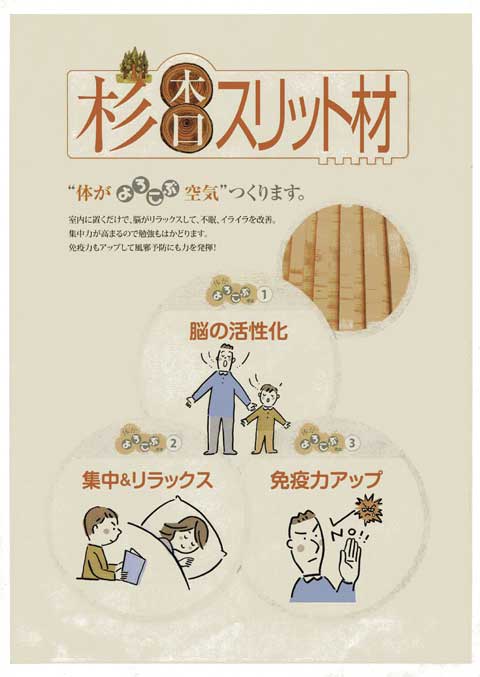
こちらは「裏写り防止対策」後の裏面です。

対象資料が判別し難い資料でしたが、改善されたと思います。
その防止対策とは「ガラス面に原稿を載せて、黒い物を原稿の上にのせてスキャン」すると言う事です。
私は手元に偶々在った「濃紺のカーボン紙」を利用しました。
多分黒い布でも可能と思います。
一度自分の目で確認してみてください。
※この内容は後日の為の自分のメモ用で作成してあります。
どうしても入手不可能な資料で、それも通常のコピー用紙の両面に印刷されているものをスキャンしたい場合があります。
通常は裏面もスキャンされてしまいます。
裏面が写らないようにスキャンしたものですが、良く見ると写っています。

これが「裏写り防止対策」後の表面です。
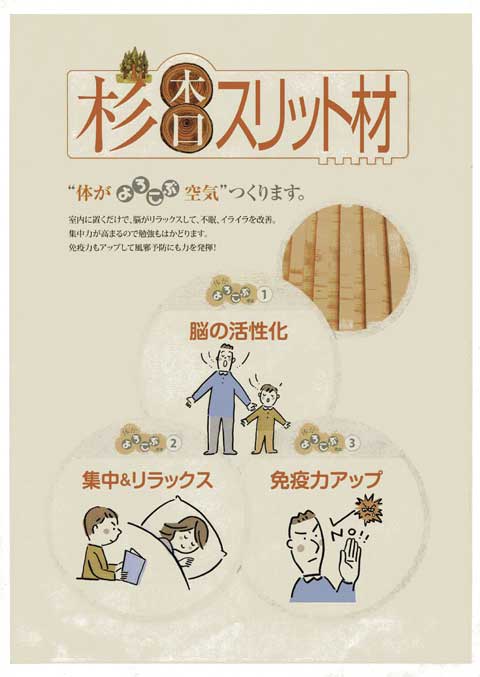
こちらは「裏写り防止対策」後の裏面です。

対象資料が判別し難い資料でしたが、改善されたと思います。
その防止対策とは「ガラス面に原稿を載せて、黒い物を原稿の上にのせてスキャン」すると言う事です。
私は手元に偶々在った「濃紺のカーボン紙」を利用しました。
多分黒い布でも可能と思います。
一度自分の目で確認してみてください。
※この内容は後日の為の自分のメモ用で作成してあります。